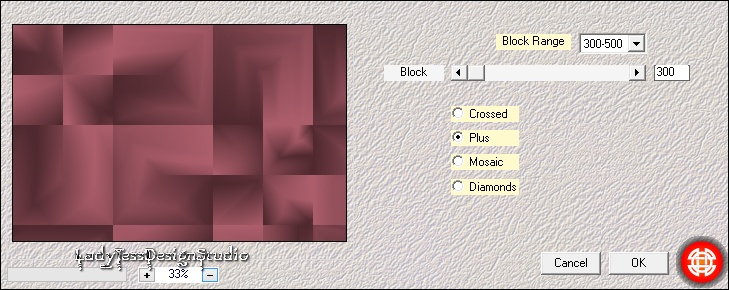Sad Loveletter
Tutorial de Inge-Lore - Traducción de ladytessdesignstudio
Realizado con PSPX9
***********
Gracias Inge-Lore por solicitarme traducir tus tutoriales
Danke, Inge-Lore, dass du mich gebeten hast, deine Tutorials zu übersetzen.
***********
Tutorial Original (Clickea en la Imagen)
***********
(Clickear sobre la imagen para verla en el tamaño original)
***********
Estas son sus Reglas y Aclaraciones
***********
Este tutorial fue creado enteramente de mi imaginación,
Cualquier parecido con otros tutoriales es pura coincidencia y no intencional.
los derechos de autor son únicamente míos, Inge-Lore.
No está permitido copiar o hacer referencia a mi tutorial.
ofrecen otros sitios para descargar.
Tengo mi material de varios grupos de tubos.
Los derechos de autor del material pertenecen únicamente al artista respectivo.
Si he violado un derecho de autor, por favor envíeme un correo electrónico .
Agradezco a todos los Tubers por el hermoso material, sin los cuales no existirían tan bellas imágenes.
Hice el tutorial con PSP 2020
pero también puede hacerse con otras versiones
************
Aquí es donde se prueban mis tutoriales

************
Materiales
***********
Estas son sus Reglas y Aclaraciones
***********
Este tutorial fue creado enteramente de mi imaginación,
Cualquier parecido con otros tutoriales es pura coincidencia y no intencional.
los derechos de autor son únicamente míos, Inge-Lore.
No está permitido copiar o hacer referencia a mi tutorial.
ofrecen otros sitios para descargar.
Tengo mi material de varios grupos de tubos.
Los derechos de autor del material pertenecen únicamente al artista respectivo.
Si he violado un derecho de autor, por favor envíeme un correo electrónico .
Agradezco a todos los Tubers por el hermoso material, sin los cuales no existirían tan bellas imágenes.
Hice el tutorial con PSP 2020
pero también puede hacerse con otras versiones
************
Aquí es donde se prueban mis tutoriales
************
Materiales
************
Materiales Utilizados: 2 tubes/paysg165-coly/YK- Eva Elements (79) - 2 máscaras/NarahsMasks_1653/NarahsMasks_1743 - 1 selección/sad-loveletter (guardar en la carpeta de selecciones del PSP) - Yo he utilizado tubes de Calligraphy & Marysé.
Filtros Externos Utilizados: Mehdi/Sorting Tiles - Alien Skin Eye Candy 5 Impact/Glass - Mura’s Meister/Perspective Tiling - Unlimited 2.0/Mura’s Seamless/Emboss at Alpha
Buttons & Frames/3D Glass Frame 2 - AAA Frames/Foto Frame
Buttons & Frames/3D Glass Frame 2 - AAA Frames/Foto Frame
************
Paleta de Colores (Mis colores)
Paleta de Colores (Mis colores)
********************
Paso 1.-
Tomar dos Colores de tu Tube - Uno Claro y Otro Oscuro
En el Primer Plano el Color #d6b0b6
En el Plano de Fondo el Color #4f292f
Paso 1.-
Tomar dos Colores de tu Tube - Uno Claro y Otro Oscuro
En el Primer Plano el Color #d6b0b6
En el Plano de Fondo el Color #4f292f
Abrir una Nueva Imagen Transparente de 1000x650 pixeles
Inundar con el Gradiente
Efectos - Complementos - Mehdi - Sorting Tiles
Efectos - Efectos de Reflexión - Espejo Giratorio
Nuevamente
Efectos - Efectos de Reflexión - Espejo Giratorio
En el Primer Plano el Color #ffffff
Inundar con el Color #ffffff
Selecciones - Modificar - Contraer 8 pixeles
Inundar con el Plano de Fondo #4f292f (2)
Selecciones - Modificar - Contraer 5 pixeles
Inundar con el Color #ffffff
Selecciones - Modificar - Contraer 8 pixeles
Inundar con el Plano de Fondo #4f292f (2)
Capas - Nueva Capa de Trama
Abrir - paysg165-coly
Editar - Copiar - Editar - Pegar en la Selección
Ajustar - Nitidez - Enfocar
Capas - Nueva Capa de Trama
Efectos - Efectos 3D - Recortar
Capas - Fusionar - Fusionar hacia Abajo
Efectos - Complementos - Alien Skin Eye Candy 5 Impact - Glass - CLEAR
Capas - Fusionar - Fusionar hacia Abajo ¡2 veces!
Efectos - Efectos 3D - Sombra
0 / 0 / 100 / 50 / - Color #000000
********************
Paso 4.-
Paso 4.-
Selecciones -Cargar/Guardar Selección - Cargar Selección desde Disco - Sad-loveletter
Capas - Nueva Capa de Trama
Inundar con el Color #ffffff
Selecciones - Modificar - Contraer 8 pixeles
Inundar con el Plano de Fondo #4f292f (2)
Selecciones - Modificar - Contraer 5 pixeles
Inundar con el Color #ffffff
Selecciones - Modificar - Contraer 8 pixeles
Inundar con el Plano de Fondo #4f292f (2)
Capas - Nueva Capa de Trama
Abrir - paysg165-coly
Editar - Copiar - Editar - Pegar en la Selección
Ajustar - Nitidez - Enfocar
Capas - Nueva Capa de Trama
Efectos - Efectos 3D - Recortar - Mismos Valores Anteriores
Capas - Duplicar Efectos - Complementos - Alien Skin Eye Candy 5 Impact - Glass - CLEAR - M.V. anteriores
Capas - Fusionar - Fusionar hacia Abajo
Selecciones - Anular Selección
Capas - Fusionar - Fusionar hacia Abajo
Capas - Fusionar - Fusionar hacia Abajo ¡2 veces!
Con la Herramienta de Selección (K) - Pos. X: 498 - Pos. Y: 50 - Presione M
Capas - Duplicar
Imagen - Espejo - Espejo Horizontal
Con la Herramienta de Selección (K) - Pos. X: 782 - Pos. Y: 50 - Presione M
Efectos - Efectos 3D - Sombra
0 / 0 / 100 / 50 / - Color #000000
0 / 0 / 100 / 50 / - Color #000000
********************
Paso 5.-
Ir a la Capa - Trama 1
Capas - Duplicar
Capas - Organizar - Traer al Frente
Efectos - Complementos - Mura’s Meister - Perspective Tiling
Nuevamente
Ir a la Capa - Trama 1
En el Primer Plano el Color #d6b0b6 (1)
Inundar con el Color #d6b0b6 (1)
Abrir - NarahsMasks_1653
Capas - Nueva Capa de Máscara - A Partir de una Imagen
Efectos - Efectos de los Bordes - Realzar
Capas - Fusionar - Fusionar Grupo
Capas - Nueva Capa de Trama
Inundar con el Color #d6b0b6 (1)
Abrir - NarahsMasks_1743
Capas - Nueva Capa de Máscara - A Partir de una Imagen
Efectos - Efectos de los Bordes - Realzar
Capas - Fusionar - Fusionar Grupo
Imagen - Espejo - Espejo Horizontal
Efectos - Complementos Unlimited 2.0 - Mura’s Seamless - Emboss at Alpha
Efectos - Efectos 3D - Sombra
2 / 2 / 100 / 2 / - Color #000000
2 / 2 / 100 / 2 / - Color #000000
********************
Paso 6.-
Paso 6.-
Ir a la Capa - Trama 1
Efectos - Efectos de Textura - Textil
Capas - Nueva Capa de Trama
Selecciones - Seleccionar Todo
Abrir - paysg165-coly
Editar - Copiar - Editar - Pegar en la Selección
Selecciones - Anular Selección
Capas - Opacidad al 50%
Tenemos esto:
********************
Paso 7.-
Paso 7.-
Abrir tu Tube Principal
Cambiar Tamaño si es necesario
Ajustar - Nitidez - Enfocar
Mover a la Derecha
Efectos - Efectos 3D - Sombra
0 / 0 / 100 / 50 / - Color #000000
0 / 0 / 100 / 50 / - Color #000000
Abrir tu Tube - Deco
Editar - Copiar - Editar - Pegar como Nueva Capa
Cambiar Tamaño si es necesario
Cambiar Tamaño si es necesario
Ajustar - Nitidez - Enfocar
Mover hacia Abajo y a la Izquierda
Efectos - Efectos 3D - Sombra
0 / 0 / 80 / 30 / - Color #000000
0 / 0 / 80 / 30 / - Color #000000
********************
Paso 8.-
Imagen - Añadir Bordes Simétricos de 1 pixel Color #d6b0b6 (1)
Selecciones - Seleccionar Todo
Editar - Copiar
Imagen - Añadir Bordes Simétricos de 50 pixeles Color #ffffff (4)
Selecciones - Invertir
Editar - Pegar en la Selección
Ajustar - Desenfocar - Desenfoque Gaussiano - Radio: 20
Efectos - Efectos de Textura - Textil - Mismos Valores Anteriores
Efectos - Complementos Unlimited 2.0 - Buttons & Frames - 3D Glass Frame 2
Efectos - Complementos - AAA Frames - Foto Frame
Con la Herramienta - Varita Mágica - Clickear en el Borde Blanco
Inundar con el Color de Fondo #4f292f (2)
********************
Paso 9.-
Paso 9.-
Selecciones - Seleccionar Todo
Selecciones - Modificar - Contraer 52 pixeles
Capas - Nueva Capa de Trama
Efectos - Efectos 3D - Recortar - Mismos Valores Anteriores
Capas - Duplicar
Selecciones - Anular Selección
Capas - Fusionar - Fusionar Visibles
Imagen - Cambiar Tamaño a 1000 pixeles de Ancho
Ajustar - Nitidez - Enfocar
Agregar Firma o Marca de Agua
Guardar en Formato .JPG
¡Hemos Terminado!
Tutorial Realizado el 31 - 03 - 2023
************************